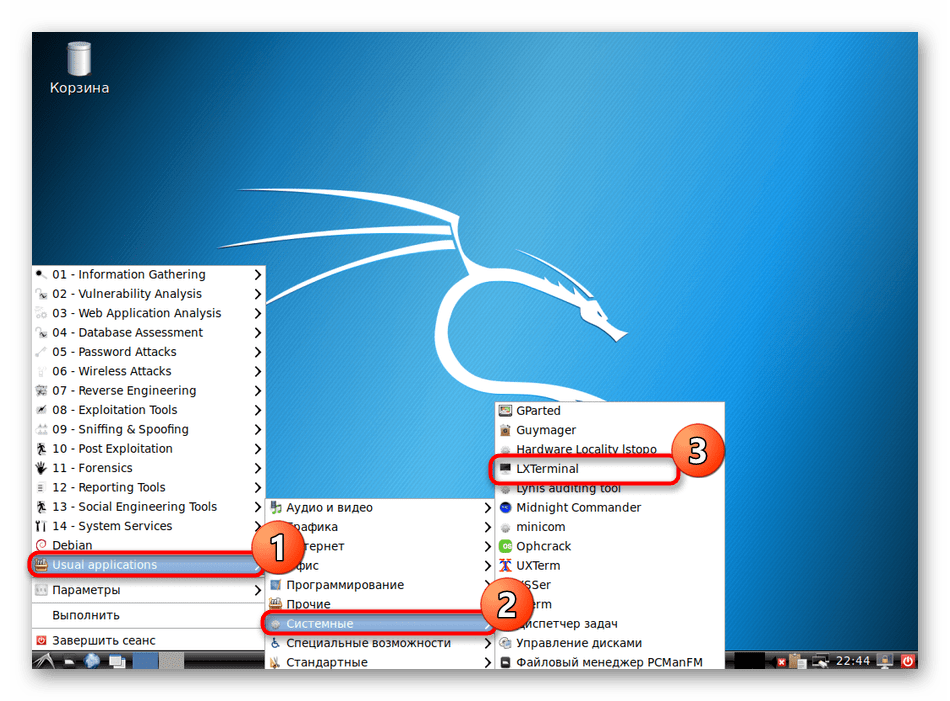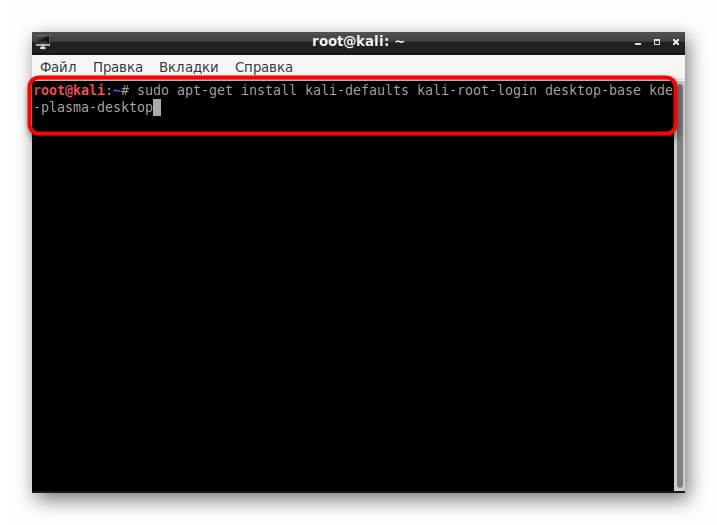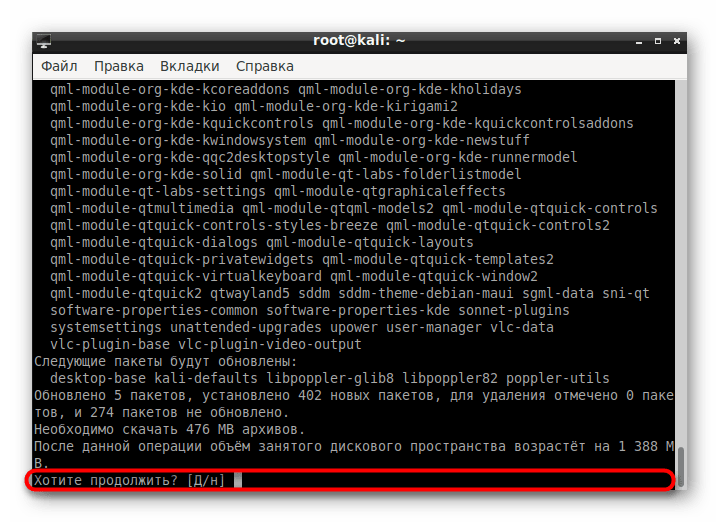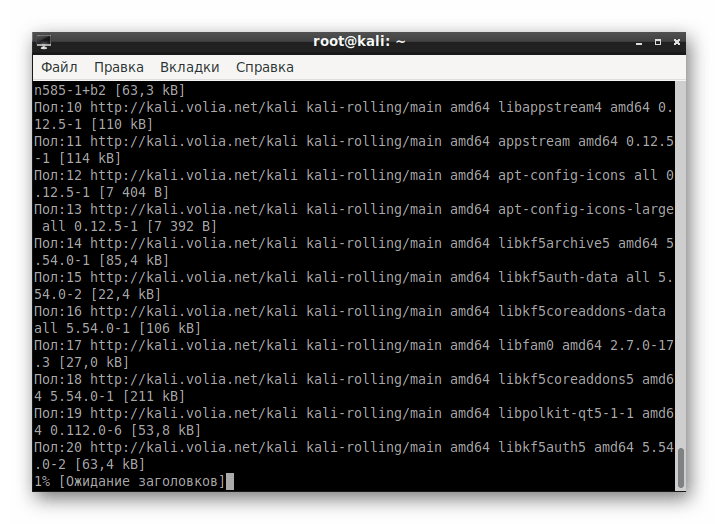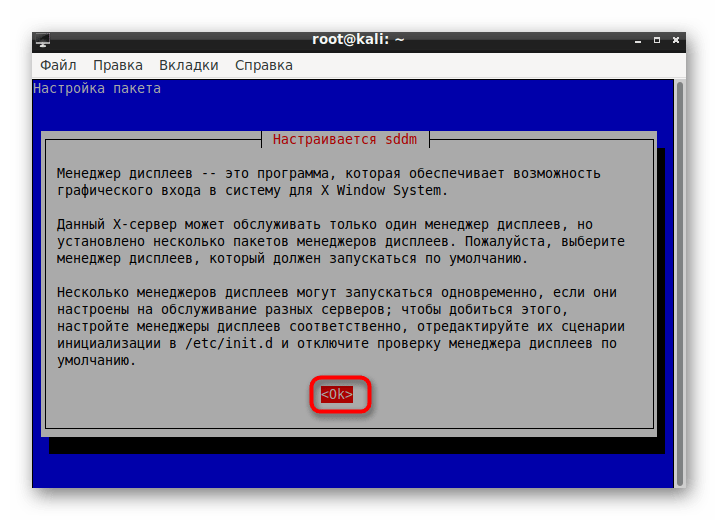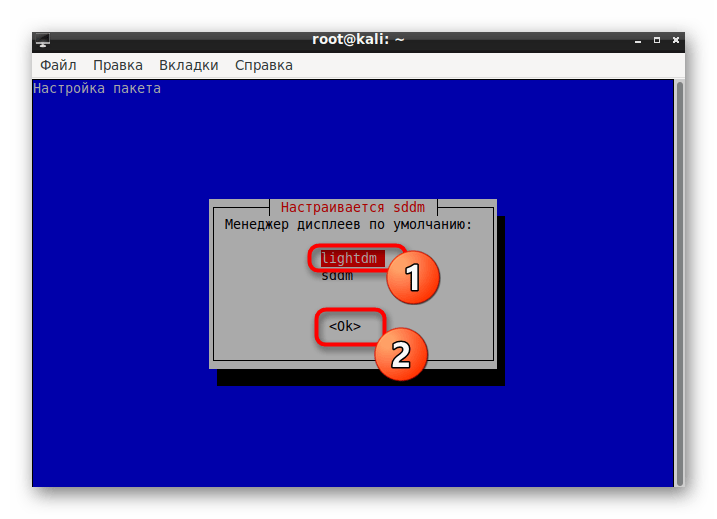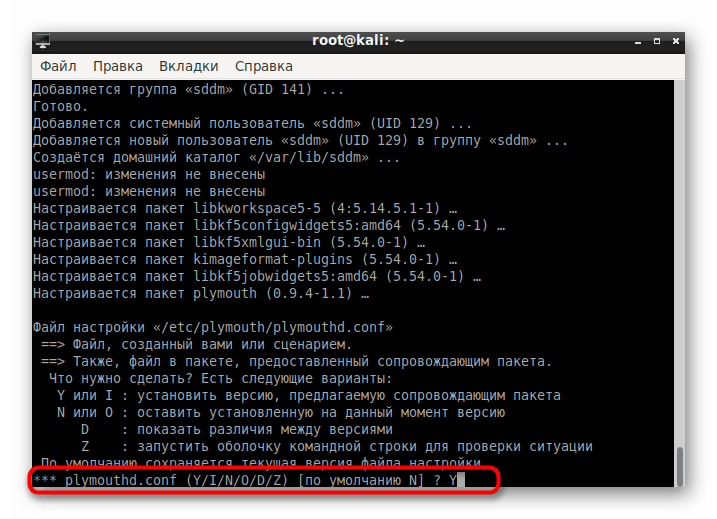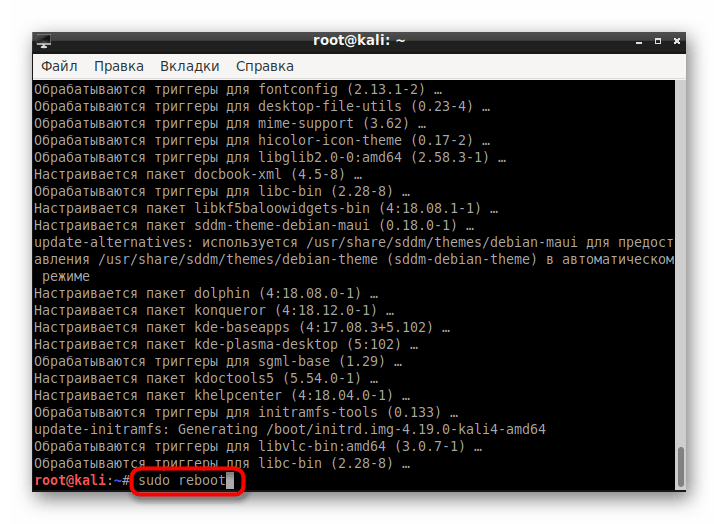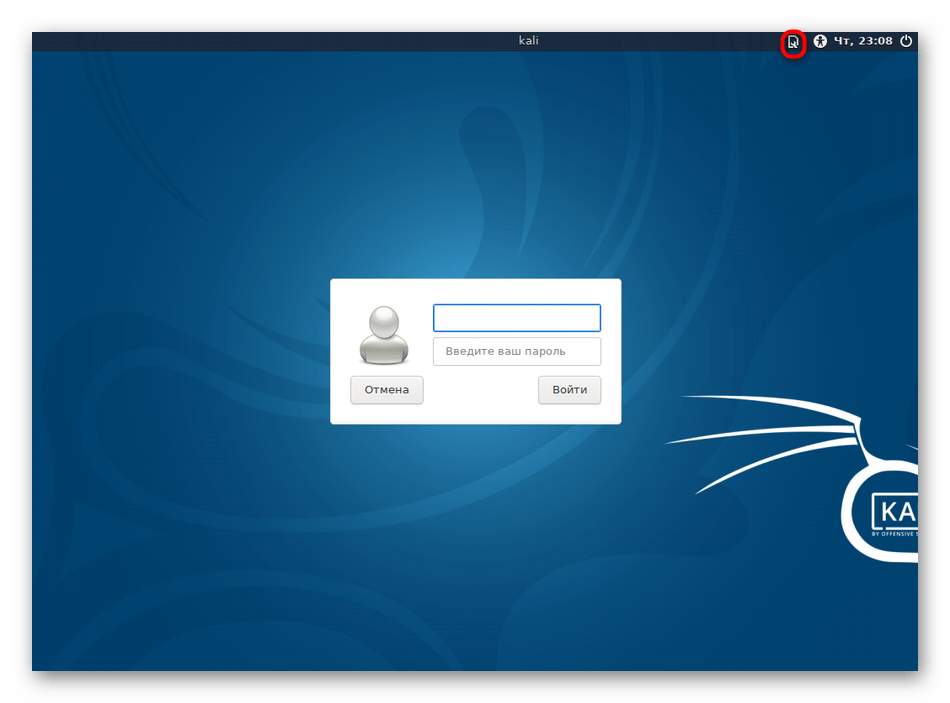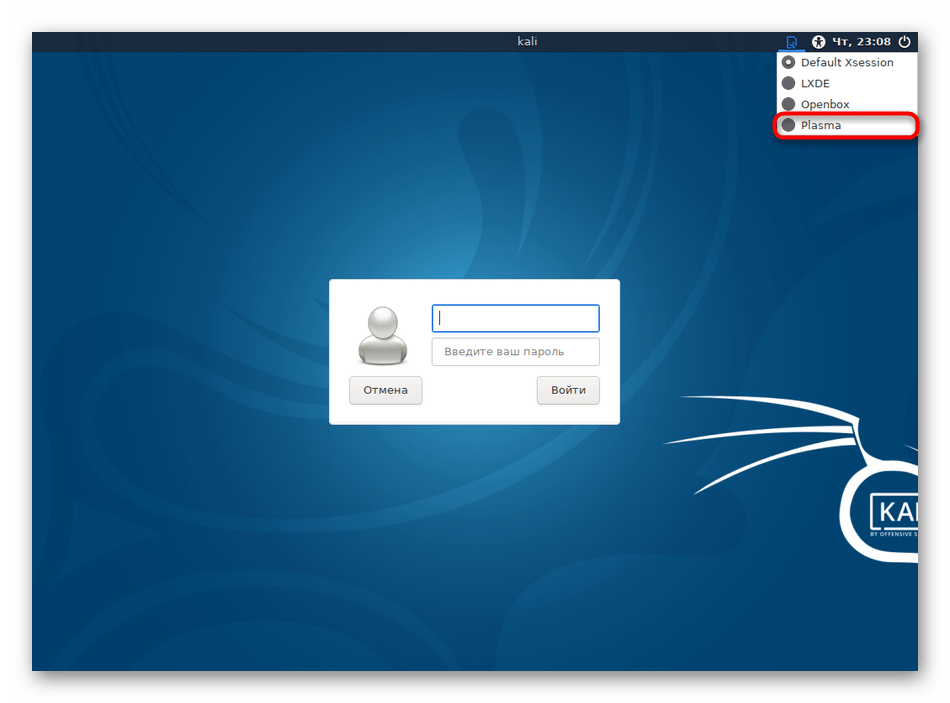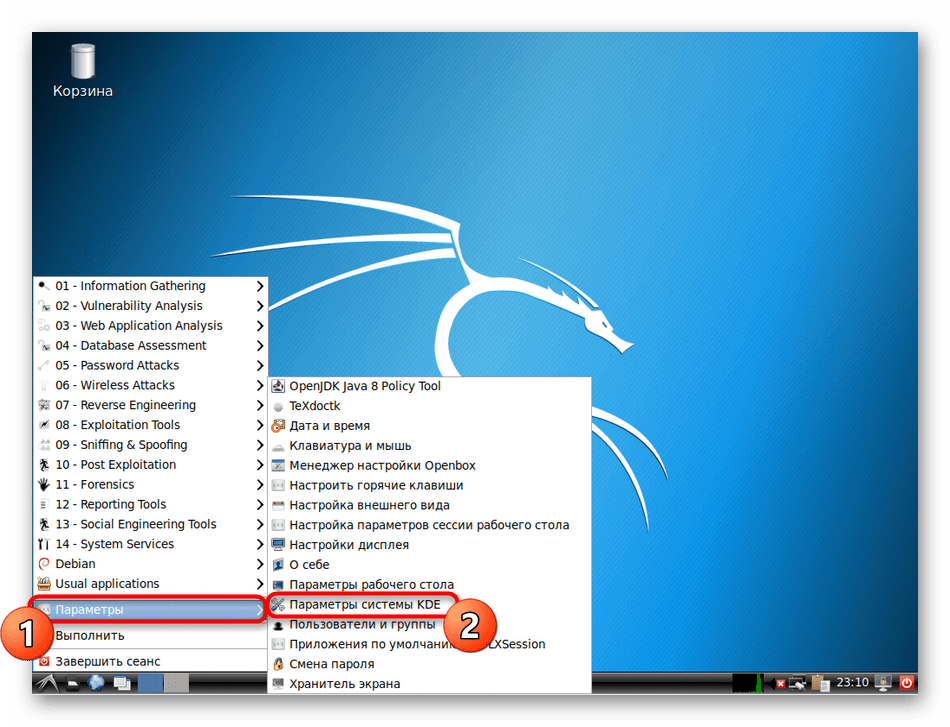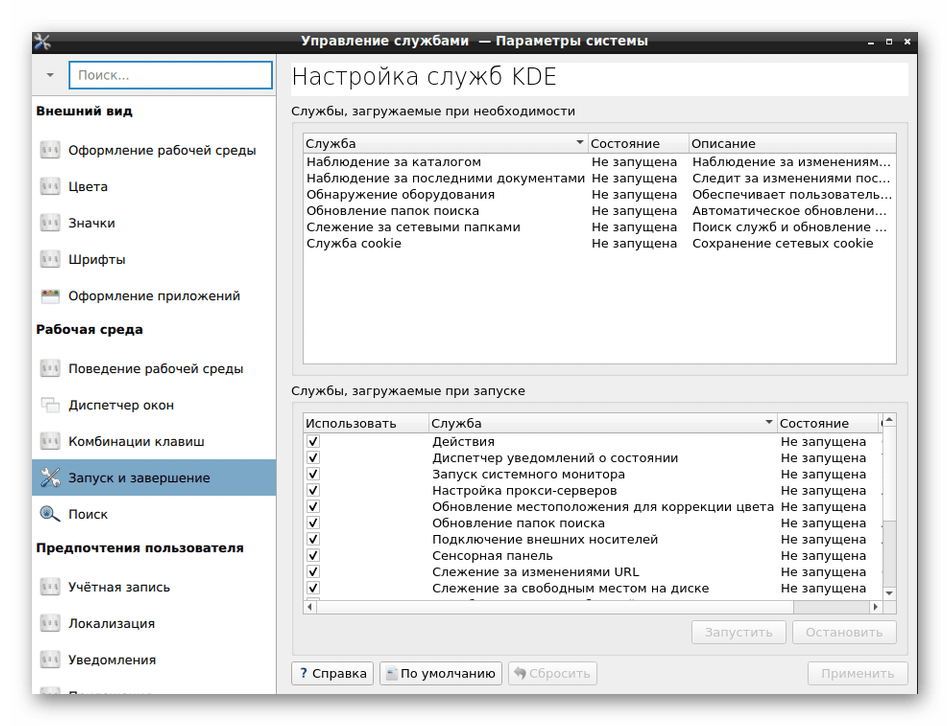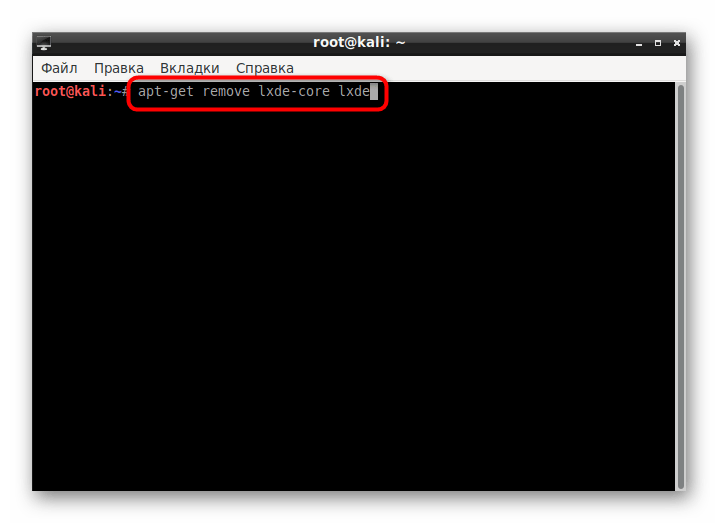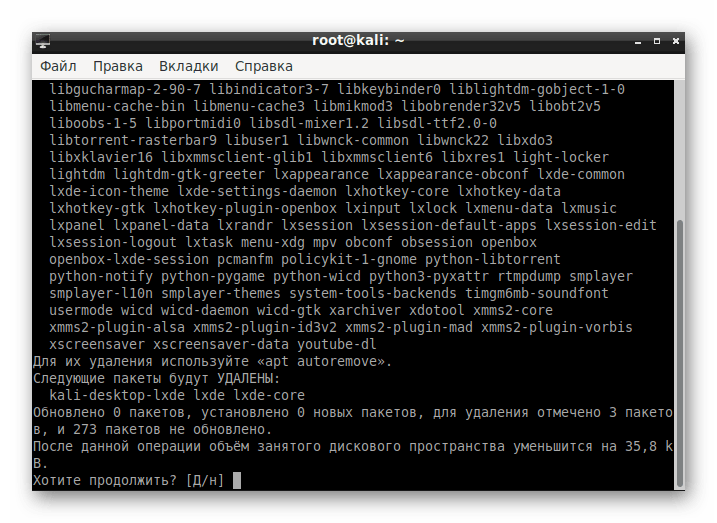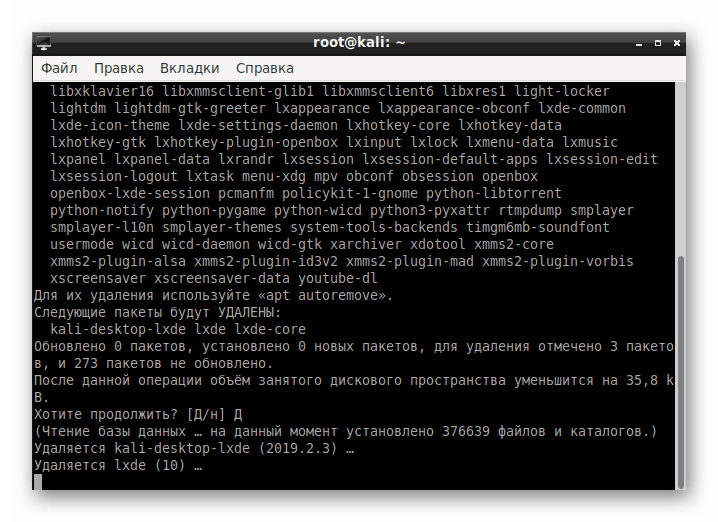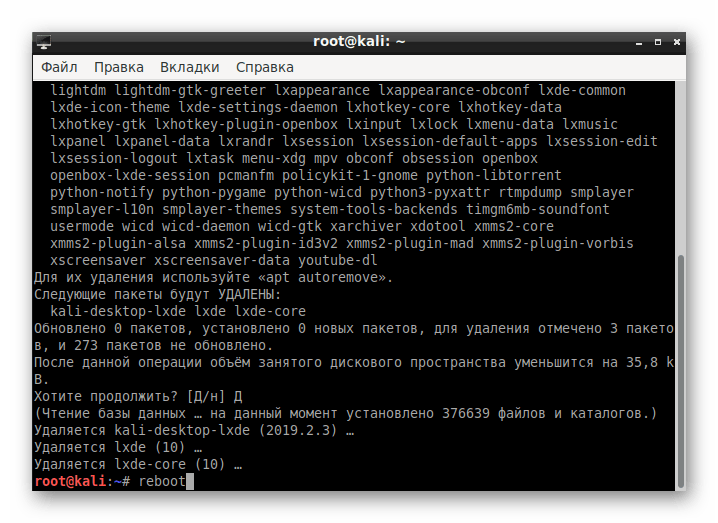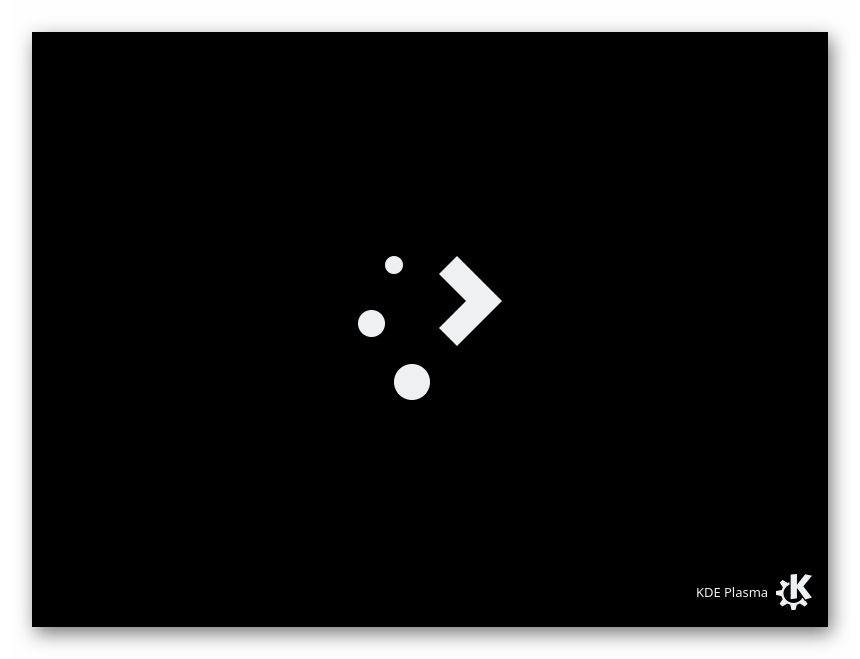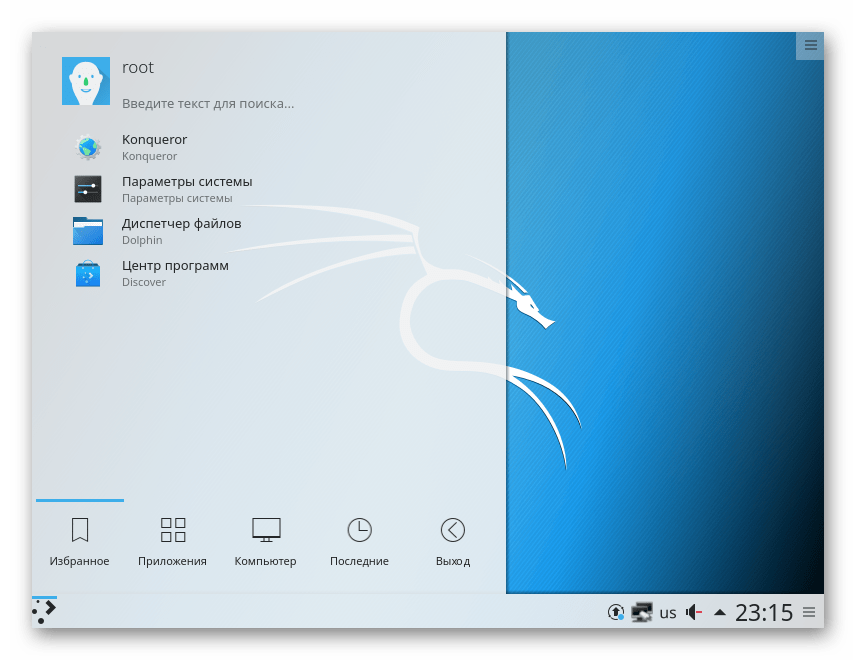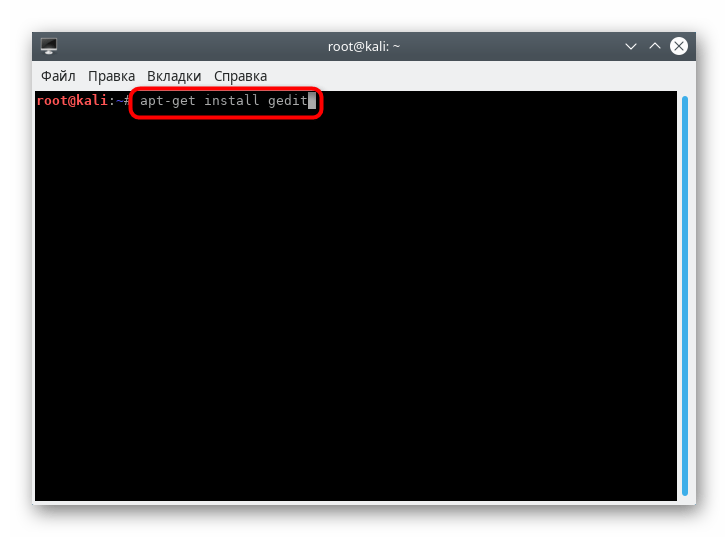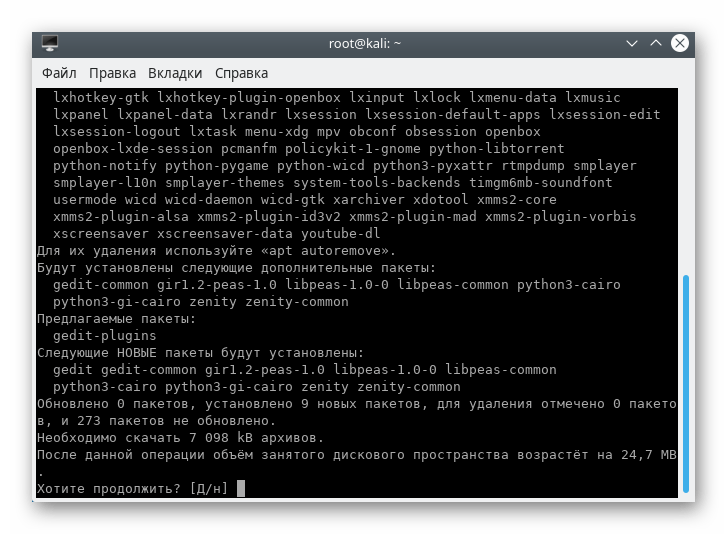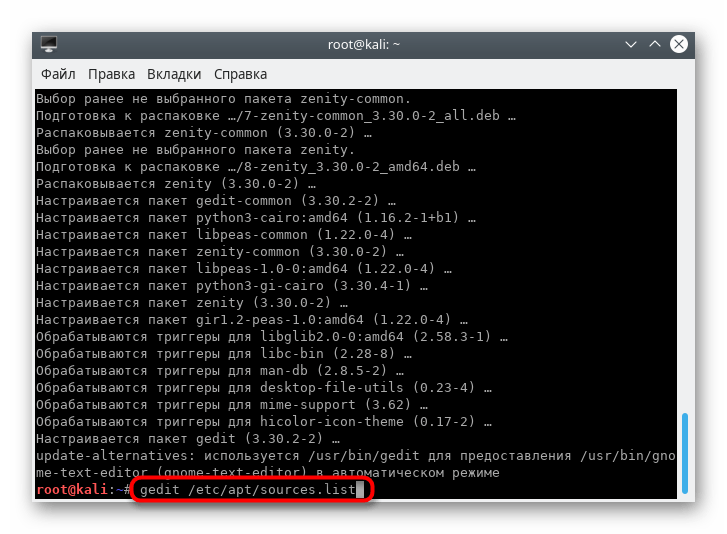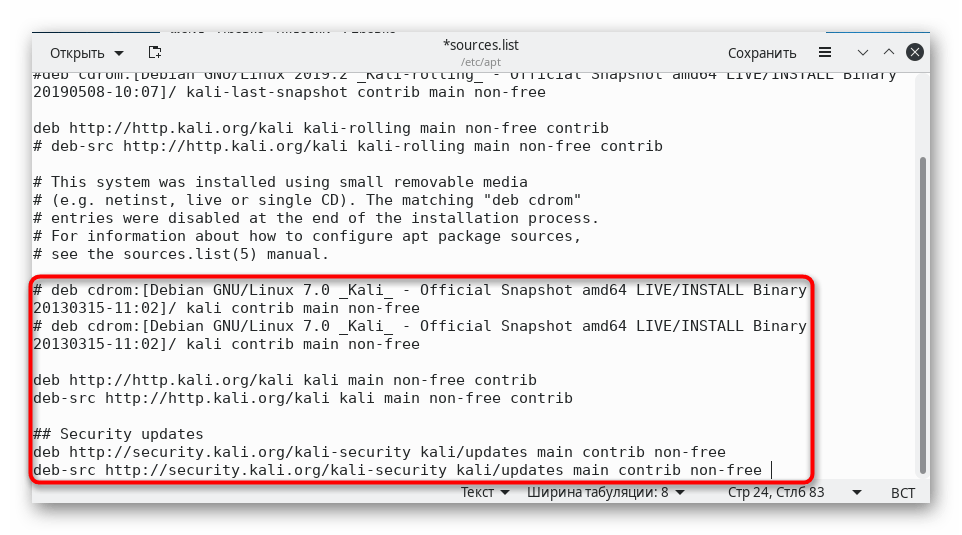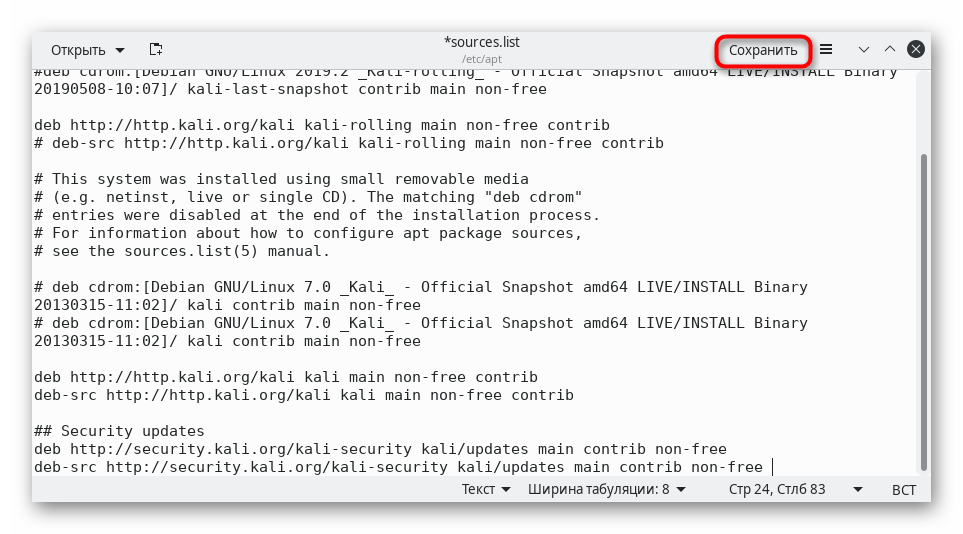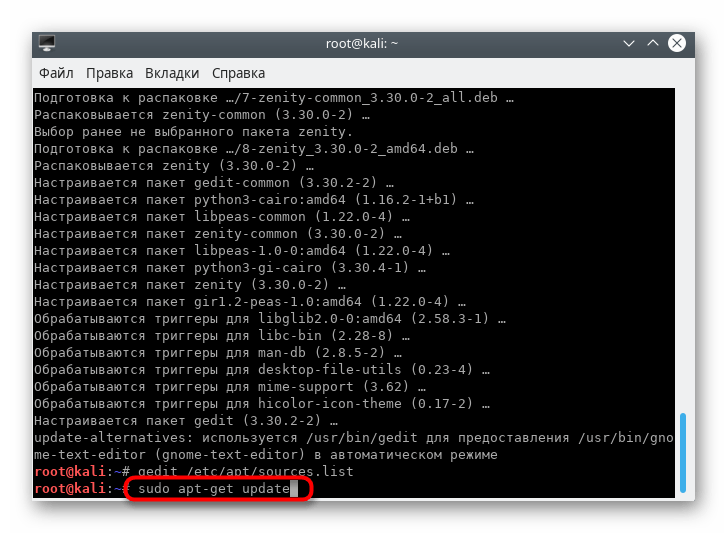- Установка KDE в Kali Linux
- Устанавливаем KDE в Kali Linux
- Шаг 1: Загрузка компонентов
- Шаг 2: Настройка менеджера дисплеев
- Шаг 3: Вход и настройка
- Шаг 4: Удаление старой оболочки
- Решение неполадок с установкой KDE в Kali Linux
- Задачи, варианты использования и принципы работы Kali Linux
- 1.3 Задачи и варианты использования Kali Linux
- Эти задачи и направления деятельности включают в себя:
- 1.4 Основные особенности Kali Linux
- 1.4.1 Живая система
- 1.4.2 Режим криминалистической экспертизы
- 1.4.3 Пользовательское ядро Linux
- 1.4.4 Полностью настраиваемая
- 1.4.5 Kali Linux — надежная операционная система
- 1.4.6 Используется в широком диапазоне устройств ARM
- 1.5 Принципы работы Kali Linux
- 1.5.1 Один root пользователь по умолчанию
- 1.5.2 Сетевые службы заблокированы по умолчанию
- 1.5.3 Кураторский набор приложений
- 1.6 Подведем итоги
- Главное из раздела:
Установка KDE в Kali Linux
Активные пользователи дистрибутивов операционной системы Linux иногда ставят перед собой задачу смены среды рабочего стола по разным причинам. Обладатели Kali Linux не стали исключением, ведь функциональность этой сборки позволяет поставить практически любое из доступных окружений. В рамках сегодняшней статьи мы бы хотели продемонстрировать процедуру смены графической оболочки на известную KDE.
Устанавливаем KDE в Kali Linux
KDE — одна из самых популярных графических оболочек, которая является стандартной во многих дистрибутивах. На официальном сайте Kali присутствует возможность загрузить сборку с этой средой, поэтому если вы еще не установили ОС и желаете иметь KDE, настоятельно рекомендуем сразу скачивать подходящую версию. Детальные инструкции по инсталляции платформы вы найдете в другом нашем материале по следующей ссылке, а мы же переходим непосредственно к установке оболочки.
Шаг 1: Загрузка компонентов
Вместе с изменениями внешнего вида рабочего стола пользователи получают ряд дополнительных функций — стандартные программы, расширенные настройки интерфейса и многое другое. Все это тоже нужно скачать и установить. Благо вся процедура производится через стандартную консоль с помощью одной команды.
- Откройте меню, перейдите в раздел «Usual applications», выберите раздел «System» или «Системные» и отыщите там приложение «Терминал».
Напишите команду apt-get install kali-defaults kali-root-login desktop-base kde-plasma-desktop , если хотите установить KDE Plasma, затем нажмите на клавишу Enter.
Юзерам, которые желают установить только набор стандартных компонентов, версию для нетбуков или полный пакет KDE, советуем обратить на три отдельные команды, представленные далее.
apt-get install kali-defaults kali-root-login desktop-base kde-plasma-netbook
apt-get install kali-defaults kali-root-login desktop-base kde-standard
apt-get install kali-defaults kali-root-login desktop-base kde-full
Ожидайте скачивания и установки пакетов. Скорость выполнения этого этапа зависит от стабильности интернет-соединения и мощности компьютера.
Шаг 2: Настройка менеджера дисплеев
За работоспособность графической оболочки отвечает Менеджер дисплеев. Для Линукс их было разработано несколько, чтобы обеспечить корректное функционирование самых разных сред рабочего стола. Во время установки KDE также будет добавлен новый Менеджер, его потребуется настроить:
- После определенного момента во время загрузки пакетов в консоли всплывет отдельное окно с уведомлением о настройке Менеджера дисплеев. Подтвердите переход к конфигурации, выбрав «ОК».
С помощью стрелочек на клавиатуре переключите стандартный Менеджер на lightdm, затем щелкните на «ОК».
В «Терминале» подтвердите внесение изменений в системные файлы вариантом Y.
По завершении инсталляции перезагрузите операционную систему через sudo reboot .
Шаг 3: Вход и настройка
Если до этого у вас не стояло никаких сред рабочего стола, после перезагрузки можно сразу приступить к настройке. В противном случае придется в стартовом окне производить выбор оболочки, что осуществляется так:
- В правом верхнем углу выберите значок настроек.
Откроется всплывающее меню, где следует отметить маркером пункт «Plasma».
После входа через меню перейдите в «Параметры» > «Параметры системы KDE».
Настройте компоненты KDE на свое усмотрение. Пунктов здесь достаточно много, что позволит создать гибкую конфигурацию.
Отдельно бы хотелось отметить и консольную команду update-alternatives —config x-session-manager . Она позволяет изменить текущую оболочку через консоль.
Шаг 4: Удаление старой оболочки
Некоторым пользователям не хочется иметь на компьютере две оболочки. В таком случае старую можно удалить всего за пару минут, оставив только KDE. Давайте рассмотрим удаление на примере известной LXDE:
- Откройте консоль и пропишите команду apt-get remove lxde-core lxde .
Подтвердите выполняемое действие.
Ожидайте окончания процедуры.
После деинсталляции перезагрузите ПК через команду reboot .
После на экране появится значок KDE и начнется загрузка.
Теперь можно переходить к работе с новой оболочкой.
Обладателям других окружений придется вводить команды немного иного содержания:
- Cinnamon — apt-get remove cinnamon
- Xfce — apt-get remove xfce4 xfce4-places-plugin xfce4-goodies
- Gnome — apt-get remove gnome-core
- MATE — apt-get remove mate-core
Если в этом списке вы не нашли своего окружения, обратитесь к официальной документации, чтобы отыскать там необходимую информацию.
Решение неполадок с установкой KDE в Kali Linux
В некоторых случаях юзеры сталкиваются с различного рода проблемами при попытке загрузки KDE. В большинстве ситуаций после запуска команды появляется уведомление «Unable to locate package kde-plasma-desktop», что свидетельствует о невозможности нахождения пакета. Если вы столкнулись с такой проблемой, советуем выполнить следующую инструкцию.
- Для начала установите текстовый редактор gedit, чтобы упростить дальнейшую работу с конфигурационным файлом. Для этого введите команду apt-get install gedit .
Подтвердите добавление новых файлов в систему.
По окончании инсталляции запустите конфигурационный файл, введя gedit /etc/apt/sources.list .
Вставьте в конец файла следующее содержимое:
# deb cdrom:[Debian GNU/Linux 7.0 _Kali_ — Official Snapshot amd64 LIVE/INSTALL Binary 20130315-11:02]/ kali contrib main non-free
# deb cdrom:[Debian GNU/Linux 7.0 _Kali_ — Official Snapshot amd64 LIVE/INSTALL Binary 20130315-11:02]/ kali contrib main non-free
deb http://http.kali.org/kali kali main non-free contrib
deb-src http://http.kali.org/kali kali main non-free contrib
## Security updates
deb http://security.kali.org/kali-security kali/updates main contrib non-free
deb-src http://security.kali.org/kali-security kali/updates main contrib non-free
Сохраните изменения, нажав на соответствующую кнопку.
Введите sudo apt-get update , активируйте ее, а после появления новой строки ввода повторите попытку инсталляции.
Другие проблемы возникают достаточно редко, а связаны они в основном с невнимательностью самих пользователей. Например, где-то была пропущена буква или после слова нет пробела. При появлении уведомлений всегда сначала читайте их, возможно, они решаются просто. В других ситуациях рекомендуем обращаться к официальной документации дистрибутива и окружения рабочего стола.
Теперь вы знакомы с процедурой инсталляции KDE в Kali Linux. Примерно по такому же принципу устанавливаются и другие среды. Узнать информацию о самых популярных из них мы предлагаем в другом нашем руководстве по ссылке ниже.
Помимо этой статьи, на сайте еще 12315 инструкций.
Добавьте сайт Lumpics.ru в закладки (CTRL+D) и мы точно еще пригодимся вам.
Отблагодарите автора, поделитесь статьей в социальных сетях.
Источник
Задачи, варианты использования и принципы работы Kali Linux
1.3 Задачи и варианты использования Kali Linux
Если, к примеру, основные задачи Kali могут быть вкратце изложены в нескольких словах: «тестирование на проникновение и аудит безопасности», то, несмотря на это, по-прежнему существует большое количество различных задач, которые являются неотъемлемой частью этих процессов. Kali Linux создан как фреймворк, потому что он включает в себя множество различных инструментов, предназначенных для разных задач (хотя это не отменяет того факта, что они могут использоваться в комбинации во время тестирования на проникновение).
Например, Kali Linux может быть использован на различного рода компьютерах: очевидно, что в первую очередь речь идет о ноутбуках пентестеров, но также Kali Linux может быть использован на серверах системных администраторов, желающих отслеживать состояние своих сетей, на рабочих платформах криминалистических аналитиков и, что самое неожиданное, на скрытых встроенных устройствах, как правило, с процессорами ARM, которые могут быть присоединены к диапазону беспроводной сети или подключены к компьютеру целевых пользователей. Многие ARM устройства являются прекрасными машинами для проведения атаки благодаря своему небольшому размеру и маленькому количеству потребляемой энергии. Kali Linux также может работать в облаке для создания конгломерата машин, занимающихся взломом паролей, и на мобильных телефонах и планшетах для проведения портативного тестирования на проникновение.
Но и это еще не все; пентестеры также нуждаются в серверах для использования программных средств внутри команде пентестеров, для настройки веб сервера и его последующего использования в фишинговых кампаниях, для запуска устройств по сканированию уязвимостей и других подобных инструментов.
После того, как вы загрузите Kali, вы быстро обнаружите, что главное меню Kali Linux организовано по темам, соответствующим различным задачам и действиям, которые хорошо подойдут для пентестеров и других специалистов по информационной безопасности, как показано на рисунке «Меню приложений Kali Linux «.

Эти задачи и направления деятельности включают в себя:
- Сбор информации: сбор данных о целевой сети и ее структуре, идентификация компьютеров, их операционных систем и служб, которые они запускают. Определение потенциально уязвимых частей информационной системы;
- Анализ уязвимостей: быстрая проверка покажет, подвержена ли локальная или удаленная машина влиянию какой-либо известной уязвимости или небезопасной конфигурации. Сканер уязвимостей использует базы данных, которые содержат тысячи различных подписей для определения потенциальных уязвимостей;
- Анализ веб приложений: определение неправильных конфигураций и слабых мест в безопасности веб приложений. Очень важно определить и свести к минимуму влияние подобных угроз, так как публичная доступность этих приложений делает их идеальной мишенью для злоумышленников;
- Оценка базы данных: от SQL инъекции до атаки с целью кражи учетных данных, атаки на базы данных являются очень распространенным вектором атаки. К этому роду деятельности относятся инструменты, для проверки вектора атаки, начиная от SQL инъекций и заканчивая извлечением и анализом данных;
- Взлом пароля: системы аутентификация всегда хорошо знакомы с векторами атак. Здесь находится очень много полезных инструментов, начиная с инструмента взлома пароля онлайн вплоть до автономных атак против зашифрованных или хэшированных систем;
- Беспроводные атаки: Довольно большая распространенность беспроводных сетей означает, что они всегда будут представлять большой интерес для злоумышленников и выступать одним из векторов атак. Благодаря широкому спектру поддержки нескольких беспроводных карт Kali является очевидным выбором для проведения атак на несколько типов беспроводных сетей;
- Обратная разработка: обратная разработка является направлением деятельности, который ставит перед собой множество задач. В рамках поддержки атакующих действий обратная разработка выступает основным методом для идентификации различных уязвимостей и разработки эксплойта. В целях защиты обратная разработка используется для анализа вредоносного программного обеспечения, используемого во время атаки. В подобных ситуациях основная цель заключается в том, чтобы определить возможности осуществляемой против вас деятельности;
- Инструменты эксплуатации: эксплуатация, или использование (ранее идентифицируемой) уязвимости, позволяет вам получить контроль над удаленной машиной (или устройством). Данный доступ можно использовать в дальнейшем для проведения атак с целью расширения прав локально на взломанной машине или на других машинах, доступных в данной локальной сети. Данная категория содержит множество инструментов и утилит, которые намного упрощают процесс написания ваших собственных эксплойтов;
- Sniffing и Spoofing: получение доступа к данным во время их перемещения внутри сети всегда является очень выгодным для злоумышленника. Здесь вы можете найти spoofing инструменты, которые позволят вам выступать в роли законного пользователя, а также sniffing инструменты, которые предоставят вам возможность захватывать и анализировать данные прямо в момент их передачи. Использование двух этих инструментов вместе делает их намного более мощными, чем применение их по отдельности;
- Пост эксплуатация: как только вы получили доступ к системе, вы, скорее всего, захотите сохранить данный уровень доступа или расширить его, продвигаясь далее в сети. Инструменты, которые помогут вам в этом, находятся здесь;
- Forensics: живая криминалистическая среда загрузки Linux стала очень популярной в последние годы. Kali содержит большое количество популярных криминалистических инструментов на основе Linux, позволяющих вам делать абсолютно все, начиная от первоначальной сортировки и создания образа данных до полного анализа и управления делами;
- Инструменты для отчета: тестирование на проникновение считается полностью законченным, когда все его результаты отображены в отчете. Данная категория содержит инструменты для помощи в объединении данных, собранных специальными инструментами, обнаружении неочевидных взаимосвязей и приведении всей информации в различные отчеты;
- Инструменты для социальной инженерии: когда техническая сторона хорошо защищена, часто существует возможность использовать поведение человека в интересах атакующей стороны. Используя правильное влияние, людей часто могут побуждать к действиям, которые ставят под угрозу безопасность среды. Содержал ли USB накопитель, который секретарь только что вставил в компьютер, вредоносный PDF файл? Или возможно это был троянский конь, успешно установивший бэкдор? Был ли банковский сайт, на котором только что авторизировался бухгалтер, тем самым сайтом или же это была его идеальная копия, которая используется в целях фишинга? Эта категория содержит инструменты, которые помогают вам в данных типах атаки;
- Системные службы: данная категория содержит инструменты, которые позволяют вам запускать и останавливать приложения, которые работают в фоновом режиме в качестве системных служб.
1.4 Основные особенности Kali Linux
Kali Linux является дистрибутивом Linux, который содержит свою собственную коллекцию сотен инструментов и программных средств, специально приспособленных для своих целевых пользователей – пентестеров и других специалистов сферы безопасности. Также он поставляется с инсталлятором для полной установки Kali Linux в качестве основной операционной системы на любой компьютер.
Это почти то же самое, что и на множестве других существующих дистрибутивах, но есть специальные отличительные особенности, которые выделяют Kali Linux среди других дистрибутивов. Большинство из этих особенностей предназначены для обслуживания конкретных нужд пентестеров. Давайте познакомимся поближе с некоторыми из них.
1.4.1 Живая система
В отличие от других дистрибутивов Linux, главный образ ISO, который вы скачиваете, предназначен не только для установки операционной системы; он также может быть использован как самозагружаемая живая система. Другими словами, вы можете использовать Kali Linux, не устанавливая его, просто путем загрузки образа ISO (обычно после копирования образа на USB носитель).
Живая система содержит инструменты чаще всего используемые пентестерами, так что даже, если Kali Linux не является системой, которую вы используете изо дня в день, вы просто можете вставить компакт диск или USB накопитель и перезагрузиться для запуска Kali. Однако, помните, что настройки по умолчанию НЕ СОХРАНЯТ изменения после перезагрузки. Если вы выставили в настройках сохранение с помощью USB (смотри раздел 9.4, “Добавление сохранения с помощью USB на живой ISO”), вы можете настраивать систему по своему вкусу (изменять файлы конфигурации, сохранять отчеты, обновлять программное обеспечение и, например, устанавливать дополнительные пакеты), и все изменения будут сохранены, после перезагрузки.
1.4.2 Режим криминалистической экспертизы
В общем, проводя любую криминалистическую работу на системе, вы хотите избежать каких-либо действий, которые смогли бы изменить данные на анализируемой системе. К сожалению, современные среды рабочего стола, как правило, мешают этой цели, пытаясь автоматически монтировать любые обнаруженные им диск (и). Для того чтобы избежать подобного поведения у Kali Linux есть режим криминалистической экспертизы, который можно включить из меню загрузки. Данный режим заблокирует все подобные свойства.
Живая система, в частности, является очень полезной в криминалистических целях, потому что она позволяет перезагрузить любой компьютер в системе Kali Linux без изменения или получения доступа к жесткому диску.
1.4.3 Пользовательское ядро Linux
Kali Linux всегда предоставляет последнее настроенное ядро Linux, основанное на версии Debian Unstable. Это обеспечивает надежную аппаратную поддержку, особенно для широкого спектра беспроводных устройств. Ядро модернизировано для поддержки беспроводной инъекции, поскольку многие средства оценки безопасности беспроводной сети полагаются на эту функцию.
Поскольку на многих аппаратных устройствах требуются обновленные файлы прошивки (может быть найдено в Aib / firmware /), Kali устанавливает их все по умолчанию, включая прошивку, доступную в закрытой секции Debian. Они не устанавливаются по умолчанию в Debian, потому что они являются закрытыми и, следовательно, не являются частью Debian.
1.4.4 Полностью настраиваемая
Kali Linux создана пентестерами для пентестеров, но мы прекрасно понимаем, что далеко не все согласятся с нашими проектными решениями или выбором инструментов для включения по умолчанию. Учитывая все вышесказанное, мы всегда уверяем, что Kali Linux является очень легко настраиваемой под ваши личные нужды и потребности операционной системой. С этой целью, мы публикуем live-build конфигурацию, которая используется для того, чтобы выстроить Kali образ так, чтобы вы могли настраивать его по вашему желанию. Таким образом, становится очень легко начать с этой опубликованной конфигурации и реализовать различные изменения, основанные на ваших потребностях, благодаря универсальности live-build.
Live-build включает в себя множество свойств для улучшения установленной системы, установки дополнительных файлов, установки дополнительных пакетов, выполнения произвольных команд и изменения значений, предварительно загруженных в debconf.
1.4.5 Kali Linux — надежная операционная система
Пользователи данного дистрибутива для обеспечения безопасности вполне законно хотят знать, что данной операционной системе можно доверять, и что она была разработана таким образом, чтобы каждый имел возможность ознакомиться с исходным кодом. Kali Linux разработан небольшой командой высококлассных специалистов, работающих вполне открыто и придерживающихся лучших традиций безопасности: они загружают подписанные исходные пакеты, которые затем создаются на специализированных демонах сборки. Затем пакеты соединяются и распространяются как часть подписанного репозитория.
Работа, проделанная с пакетами, может быть полностью просмотрена через репозитории пакетирования Git (которые содержит подписанные теги), которые используются для создания исходных пакетов Kali. Развитие каждого из пакетов можно отследить с помощью системы отслеживания Kali.
1.4.6 Используется в широком диапазоне устройств ARM
Kali Linux предоставляет двоичные пакеты для следующих ARM архитектур: armel, armhf, and arm64. Благодаря очень легко устанавливаемому образу, который был предоставлен Offensive Security, Kali Linux может работать на множестве различных устройствах, начина со смартфонов и планшетов, заканчивая Wi-Fi роутерами и компьютерами различных рамеров и форм.
1.5 Принципы работы Kali Linux
Хотя Kali Linux стремится следовать политике Debian, где это возможно, есть некоторые области, где мы приняли довольно специфические проектные решения из-за особых потребностей профессионалов в области безопасности.
1.5.1 Один root пользователь по умолчанию
Большинство дистрибутивов Linux очень разумно поощряют использование непривилегированной учетной записи при запуске системы и использовании такой утилиты, как sudo, в ситуациях, когда необходимо обладать правами администратора. Это звучит вполне разумно, так как мы получаем дополнительный слой защиты между пользователем и потенциальными деструктивными или вредоносными операциями или командами операционной системы. Это является особенно верным подходам для систем с более чем одним пользователем, где это является необходимой мерой безопасности, так как один пользователь может испортить или повредить работу многих пользователей.
В связи с тем, что большинство команд, включенных в Kali Linux, могут быть выполнены лишь в том случае, если пользователь обладает root правами, то аккаунт с данными привилегиями является аккаунтом по умолчанию. В отличие от других дистрибутивов Linux вам не будет предложено создать непривилегированного пользователя при установке Kali. Эта конкретная политика является серьезным отклонением от большинства систем Linux и, как правило, очень запутанна для менее опытных пользователей. Начинающие должны быть особенно осторожны при использовании Kali, поскольку самые разрушительные ошибки возникают при работе с привилегиями root.
1.5.2 Сетевые службы заблокированы по умолчанию
В отличие от Debian, Kali Linux блокирует любую установленную службу, которая будет прослушивать публичный сетевой интерфейс по умолчанию, такой как HTTP и SSH.
Основанием для такого решения является мотивация минимизировать возможность выявления во время тестирования на проникновения, когда любые неожиданные сетевые взаимодействия увеличивают риски быть обнаруженным.
Вы все еще можете включить любую службу по вашему выбору путем запуска systemctt enable service. Мы еще вернемся к этому немного позже в главе 5.
1.5.3 Кураторский набор приложений
Debian стремится быть универсальной операционной системой и поэтому накладывает очень небольшие ограничения на то, что будет пакетировано, подразумевая, что у каждого пакета найдется свой пользователь.
В отличие от этого, Kali Linux не пакетирует все доступные инструменты для тестирования на проникновение. Вместо этого, мы намереваемся предоставить только самые лучшие инструменты с бесплатной лицензией, которые способны справиться практически со всеми заданиями, возникающими у пентестера.
Kali разработчики, работающие как пентестеры, руководят процессом отбора, а мы используем их опыт и квалификацию для того, чтобы сделать безупречный выбор. В некоторых случаях выбор является само собой разумеющимся фактом, но есть и другие, более сложные варианты, которые просто сводятся к личным предпочтениям.
Ниже приведены несколько основных моментов, на которые в первую очень обращается внимания во время оценки приложения:
- Польза от приложения в контексте тестирования на проникновение;
- Уникальность функциональной части приложения;
- Лицензия приложения;
- Требовательность приложения.
Поддержание постоянно обновляемого полезными инструментами для проведения тестирования на проникновение репозитория является довольно непростой задачей. Мы приветствуем предложения по инструментам в рамках выделенной категории (New Tool Requests) в Kali Bug Tracker. Запрос на добавление нового инструмента лучшего всего оформлять, когда последний хорошо представлен, т.е. имеет хорошее описание, включая разъяснения того, почему данный инструмент является полезным, как его можно сопоставить с другими похожими приложениями и т.д.
1.6 Подведем итоги
В данной главе мы представили вам Kali Linux, изложили немного информации об истории, прошлись по основным особенностям и привели примеры некоторых случаев использования. Мы также обсудили некоторые основные принципы, которые мы приняли во время разработки Kali Linux.
Главное из раздела:
- Kali Linux является полностью готовым дистрибутивом контроля безопасности Linux, основанным на Debian GNU/Linux. Kali предназначен для профессионалов в сфере безопасности и IT администраторов, позволяя им проводить продвинутое тестирование на проникновение, криминалистический анализ и контроль безопасности;
- В отличие от большинства основных операционных систем Kali Linux является динамическим дистрибутивом. Это означает, что вы будете получать обновления каждый день;
- Дистрибутив Kali Linux основан на Debian Testin. Именно поэтому, большинство пакетов, доступных в Kali Linux находятся напрямую в репозитории Debian;
- Несмотря на то, что основная задача Kali может быть выражена следующими словами “тестирование на проникновение и контроль безопасности”, в нем присутствуют некоторые инструменты, подходящие для следующих случаев использования: отслеживание сети для системных администраторов, криминалистический анализ, беспроводное отслеживание, установка встроенных устройств, установка на мобильные платформы и многое другое;
- Меню Kali облегчает доступ к инструментам для различных задач и действий, включая: анализ уязвимости, анализ веб приложений, оценка базы данных, взлом пароля, беспроводные атаки, обратная разработка, инструменты эксплуатации, sniffing и spoofing, пост эксплуатационные инструменты, криминалистические инструменты, инструменты для создания отчетов, инструменты для социальной инженерии, и системные службы;
- KaliLinux имеет множество дополнительных свойств и особенностей: использование в качестве живой (не установленной) системы, устойчивый и безопасный криминалистический режим, пользовательское ядро Linux, способность полностью настроить систему, надежная и безопасная операционная система, возможность ARM установки, безопасная сетевая политика по умолчанию, и кураторский набор приложений.
В следующей главе, мы погрузимся и опробуем Kali Linux благодаря его live режиму.
Источник